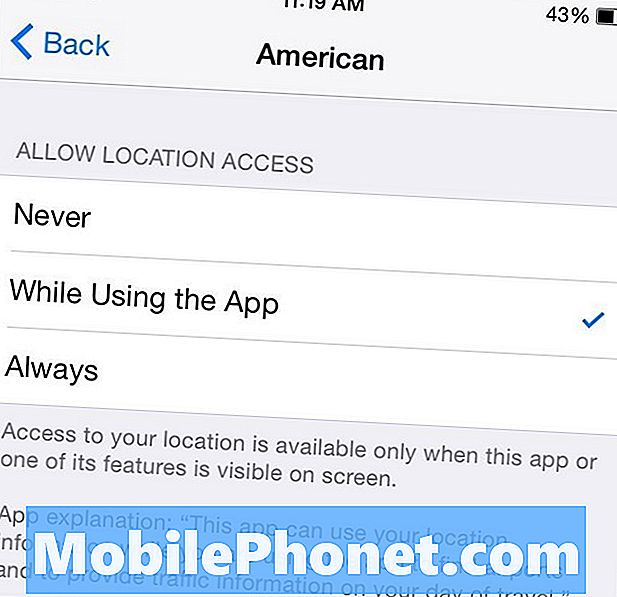Περιεχόμενο
Υπήρξαν κάτοχοι Samsung Galaxy S9 που παραπονιούνται επειδή τα τηλέφωνά τους φέρεται να συνεχίζουν να χάνουν σήμα. Ως αποτέλεσμα, δεν μπορούσαν πλέον να στέλνουν και να λαμβάνουν μηνύματα κειμένου, να πραγματοποιούν και να λαμβάνουν τηλεφωνικές κλήσεις ή να συνδέονται στο Διαδίκτυο μέσω δεδομένων κινητής τηλεφωνίας. Μερικοί από τους αναγνώστες μας δήλωσαν ότι μπορεί να οφείλεται σε υλικολογισμικό, παρόλο που δεν υπάρχουν συγκεκριμένα στοιχεία που να λένε το ίδιο.
Εάν είστε ένας από τους κατόχους της συσκευής και αντιμετωπίζετε παρόμοιο πρόβλημα, το καλύτερο που μπορείτε να κάνετε είναι να αντιμετωπίσετε το τηλέφωνό σας, καθώς μπορεί να είναι απλώς ένα μικρό πρόβλημα με το υλικολογισμικό ή τις υπηρεσίες δικτύου. Σε αυτήν την ανάρτηση, θα σας καθοδηγήσω στην αντιμετώπιση προβλημάτων του Galaxy S9 που συνεχώς χάνει σήμα. Συνεχίστε λοιπόν την ανάγνωση, καθώς ενδέχεται να μπορούμε να σας βοηθήσουμε σε αυτό το άρθρο.
Πριν από οτιδήποτε άλλο, εάν έχετε άλλα προβλήματα με τη συσκευή σας, προσπαθήστε να περιηγηθείτε στη σελίδα αντιμετώπισης προβλημάτων, καθώς έχουμε ήδη αντιμετωπίσει πολλά προβλήματα με αυτήν τη συσκευή. Οι πιθανότητες είναι ότι έχουμε ήδη δημοσιεύσει μια ανάρτηση που αντιμετωπίζει παρόμοια προβλήματα. Δοκιμάστε να βρείτε ζητήματα που έχουν παρόμοια συμπτώματα με αυτά που έχετε αυτήν τη στιγμή και μη διστάσετε να χρησιμοποιήσετε τις λύσεις που προτείνουμε. Εάν δεν λειτουργούν για εσάς ή εάν εξακολουθείτε να χρειάζεστε τη βοήθειά μας, συμπληρώστε το ερωτηματολόγιο και πατήστε υποβολή για να επικοινωνήσετε μαζί μας.
Πώς να αντιμετωπίσετε το Galaxy S9 που συνεχίζει να χάνει σήμα
Τα ζητήματα εξυπηρέτησης και υποδοχής δεν είναι πάντα σοβαρά προβλήματα. Μπορεί να συμβαίνουν κατά καιρούς, αλλά δεν μένουν πολύ στο τηλέφωνό σας. Στην πραγματικότητα, τις περισσότερες φορές όταν το τηλέφωνό σας χάνει σήμα, είναι απλώς μια δυσλειτουργία, αλλά επειδή δεν γνωρίζουμε με βεβαιότητα γιατί συμβαίνει στο Galaxy S9 σας, τότε πρέπει να κάνετε τα εξής:
Χρησιμοποιήστε το τηλέφωνό σας σε ασφαλή λειτουργία
Αυτό πρέπει να γνωρίζετε εάν το πρόβλημα παρουσιάζεται ακόμη και αν όλες οι εφαρμογές και οι υπηρεσίες τρίτων είναι απενεργοποιημένες. Υπάρχουν στιγμές που οι εφαρμογές τρίτων αναγκάζουν το τηλέφωνο να χάσει σήμα γι 'αυτό είναι σημαντικό να το κάνετε αυτό. Υποθέτοντας ότι το τηλέφωνο δεν χάνει σήμα σε ασφαλή λειτουργία, αυτό σημαίνει ότι υπάρχει μια εφαρμογή τρίτου μέρους που προκαλεί το πρόβλημα. Μάθετε ποιος είναι ο ένοχος και ξεφορτωθείτε τον. Τώρα, δείτε πώς τρέχετε το τηλέφωνό σας σε ασφαλή λειτουργία:
- Απενεργοποιήστε τη συσκευή.
- Πατήστε παρατεταμένα το Εξουσία κλειδί μετά την οθόνη ονόματος μοντέλου που εμφανίζεται στην οθόνη.
- Πότε SAMSUNG εμφανίζεται στην οθόνη, αφήστε το Εξουσία κλειδί.
- Αμέσως μετά την απελευθέρωση του πλήκτρου λειτουργίας, πατήστε και κρατήστε πατημένο το Χαμήλωσε το κλειδί.
- Συνεχίστε να κρατάτε το Χαμήλωσε το κλειδί έως ότου ολοκληρωθεί η επανεκκίνηση της συσκευής.
- Πότε Λειτουργία ασφαλείας εμφανίζεται στην κάτω αριστερή γωνία της οθόνης, αφήστε το Χαμήλωσε το κλειδί.
Εάν το πρόβλημα παραμένει ακόμη και σε ασφαλή λειτουργία, τότε πρέπει να αντιμετωπίσετε τις ρυθμίσεις και το υλικολογισμικό του τηλεφώνου σας.
Επαναφορά ρυθμίσεων δικτύου
Αυτή η διαδικασία θα καλύψει όλες τις άλλες δυνατότητες, οπότε αντί να περάσετε από όλες τις ταλαιπωρίες για να ελέγξετε εάν η λειτουργία πτήσης είναι απενεργοποιημένη ή εάν έχουν αλλάξει ορισμένες ρυθμίσεις δικτύου, πρέπει απλώς να κάνετε αυτή τη μία διαδικασία για να τις αποκλείσετε ταυτόχρονα. Οι ακόλουθες αλλαγές θα συμβούν (και πολλές άλλες) μόλις ολοκληρωθούν…
- Τα αποθηκευμένα δίκτυα Wi-Fi θα είναι διαγράφηκε.
- Οι συνδεδεμένες συσκευές Bluetooth θα είναι διαγράφηκε.
- Θα αλλάξουν οι ρυθμίσεις συγχρονισμού δεδομένων παρασκηνίου επί.
- Οι ρυθμίσεις περιορισμού δεδομένων σε εφαρμογές που ενεργοποιήθηκαν / απενεργοποιήθηκαν με μη αυτόματο τρόπο από τον πελάτη θα επανέλθουν στο Προκαθορισμένο σύνθεση.
- Η λειτουργία επιλογής δικτύου θα ρυθμιστεί σε αυτόματο.
Τώρα, δείτε πώς επαναφέρετε όλες τις ρυθμίσεις δικτύου στο Galaxy S9:
- Από την Αρχική οθόνη, σύρετε προς τα πάνω σε ένα κενό σημείο για να ανοίξετε το Εφαρμογές δίσκος - σχάρα.
- Παρακέντηση Ρυθμίσεις > Γενική διαχείριση > Επαναφορά > Επαναφέρετε τις ρυθμίσεις δικτύου.
- Παρακέντηση Επαναφορά ρυθμίσεων.
- Εάν έχετε ρυθμίσει έναν κωδικό PIN, εισαγάγετέ τον.
- Παρακέντηση Επαναφορά ρυθμίσεων. Μόλις ολοκληρωθεί, θα εμφανιστεί ένα παράθυρο επιβεβαίωσης.
Μετά από αυτό, συνεχίστε να χρησιμοποιείτε το τηλέφωνό σας για να μάθετε εάν το σήμα εξακολουθεί να διακόπτεται και αν εξακολουθεί να ισχύει, δοκιμάστε την επόμενη διαδικασία.
Εκτελέστε το Master Reset
Σε αυτό το σημείο, είναι απαραίτητο να εκτελέσετε την κύρια επαναφορά, η οποία θα αποκλείει την πιθανότητα ότι είναι απλώς αποτέλεσμα προβλήματος υλικολογισμικού. Το τηλέφωνό σας θα επανέλθει στην προεπιλεγμένη διαμόρφωσή του και τις περισσότερες φορές, αυτή η διαδικασία θα διορθώσει ό, τι κι αν είναι το πρόβλημα. Ωστόσο, φροντίστε να δημιουργήσετε αντίγραφα ασφαλείας των σημαντικών αρχείων και δεδομένων σας, καθώς θα διαγραφούν κατά τη διάρκεια της διαδικασίας, ιδίως εκείνων που είναι αποθηκευμένα στον εσωτερικό χώρο αποθήκευσης του τηλεφώνου σας.
- Δημιουργία αντιγράφων ασφαλείας δεδομένων στην εσωτερική μνήμη. Εάν έχετε συνδεθεί σε έναν λογαριασμό Samsung στη συσκευή, έχετε ενεργοποιήσει το Anti-theft και θα χρειαστείτε τα διαπιστευτήριά σας Samsung για να ολοκληρώσετε την κύρια επαναφορά.
- Απενεργοποιήστε τη συσκευή.
- Πατήστε παρατεταμένα το Ενταση πάνω κλειδί και το Μπίξμπι και, στη συνέχεια, πατήστε και κρατήστε πατημένο το Εξουσία κλειδί.
- Όταν εμφανιστεί το πράσινο λογότυπο Android, απελευθερώστε όλα τα πλήκτρα ("Εγκατάσταση ενημέρωσης συστήματος" θα εμφανιστεί για περίπου 30 - 60 δευτερόλεπτα πριν εμφανιστούν οι επιλογές μενού ανάκτησης συστήματος Android).
- Πάτα το Χαμήλωσε το πληκτρολογήστε πολλές φορές για να επισημάνετε την «διαγραφή δεδομένων / επαναφορά εργοστασιακών ρυθμίσεων».
- Τύπος Εξουσία κουμπί για επιλογή.
- Πάτα το Χαμήλωσε το κλειδί έως ότου επισημανθεί το «Ναι - διαγραφή όλων των δεδομένων χρήστη».
- Τύπος Εξουσία για να επιλέξετε και να ξεκινήσετε την κύρια επαναφορά.
- Όταν ολοκληρωθεί η κύρια επαναφορά, επισημαίνεται το "Επανεκκίνηση συστήματος τώρα".
- Πάτα το Πλήκτρο λειτουργίας για επανεκκίνηση της συσκευής.
Εάν το πρόβλημα δεν επιλυθεί μετά από αυτό, τότε θα πρέπει να καλέσετε τον παροχέα υπηρεσιών σας, καθώς υπάρχει πιθανότητα να είναι πρόβλημα δικτύου.
ΣΧΕΤΙΚΕΣ ΘΕΣΕΙΣ:
- Πώς να επιδιορθώσετε το Samsung Galaxy S9 που δεν έχει αρκετό χώρο στο Google Photos Error
- Η οθόνη Galaxy S9 δεν θα ενεργοποιηθεί μετά τη χρήση του τηλεφώνου στην πισίνα
- Το Samsung Galaxy S9 δεν ενεργοποιείται πλέον μετά από ενημέρωση υλικολογισμικού
- Τι πρέπει να κάνετε εάν το Galaxy S9 δεν θα στείλει MMS και συνεχίζει να λέει άκυρο σφάλμα προορισμού
- Πώς να ανακτήσετε δεδομένα στο Galaxy S9 με σπασμένη οθόνη
Συνδεθείτε μαζί μας
Είμαστε πάντα ανοιχτοί στα προβλήματα, τις ερωτήσεις και τις προτάσεις σας, οπότε μη διστάσετε να επικοινωνήσετε μαζί μας συμπληρώνοντας αυτήν τη φόρμα. Αυτή είναι μια δωρεάν υπηρεσία που προσφέρουμε και δεν θα σας χρεώσουμε ούτε δεκάρα για αυτήν. Ωστόσο, λάβετε υπόψη ότι λαμβάνουμε εκατοντάδες μηνύματα ηλεκτρονικού ταχυδρομείου κάθε μέρα και είναι αδύνατο για εμάς να απαντήσουμε σε κάθε ένα από αυτά. Αλλά είστε σίγουροι ότι διαβάζουμε κάθε μήνυμα που λαμβάνουμε. Για όσους έχουμε βοηθήσει, διαδώστε την είδηση κοινοποιώντας τις αναρτήσεις μας στους φίλους σας ή απλώς αρέσει η σελίδα μας στο Facebook και στο Google+ ή ακολουθήστε μας στο Twitter.